

|
WPS是英文Word Processing System(文字处理系统)的缩写。它集编辑与打印为一体,具有丰富的全屏幕编辑功能,而且还提供了各种控制输出格式及打印功能,使打印出的文稿即美观又规范,基本上能满足各界文字工作者编辑、打印各种文件的需要和要求。 我们在利用WPS文档和Word文档进行日常办公时,经常需要将文字竖向输入,有时候我们会在文档当中插入一个竖向文本框来完成这一目的,但是除了竖向文本框以外,WPS表格本身可不可以调整文字方向呢?当然可以,今天我们就来教大家,如何在WPS文档和Word文档当中制作竖向文字以及纵横混排效果。  ? ?如何制作竖向文字及纵横混排 首先,我们看到最上方的标尺,双击标尺进入页面设置界面。 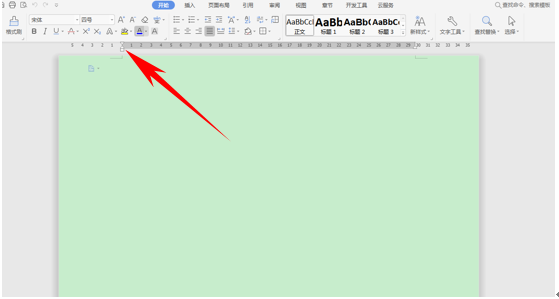 ? ?弹出页面设置对话框,将纸张的方向设置为横向。 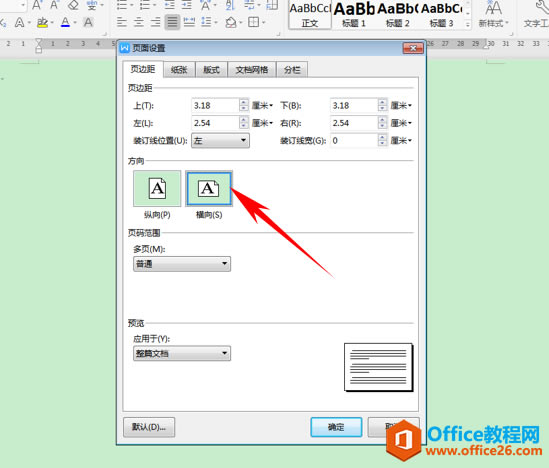 ? ?然后单击文档网格选项,在文字排列处,从水平改为垂直,然后单击确定。 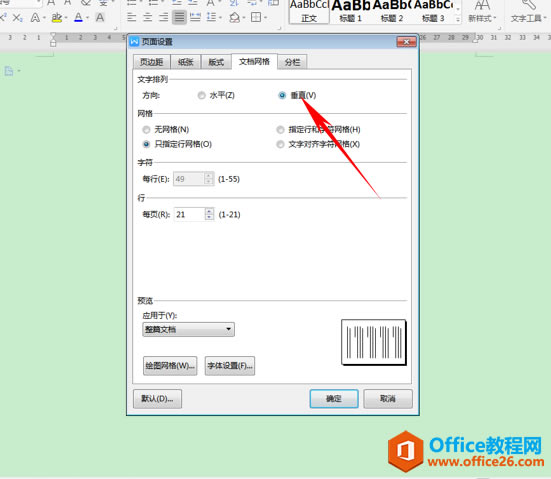 ? ?这样,我们发现文档的纸张就已经变成了横向光标,变成了竖向光标。然后我们输入文字后,发现数字2018也是竖向的,但是竖向的2018并不直观。 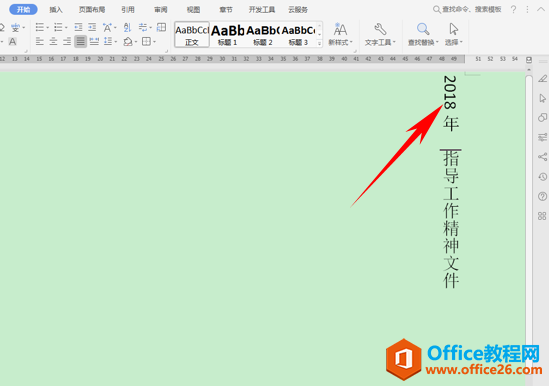 ? ?这时我们选中2018,单击文件工具下的格式,然后在格式的下拉菜单当中选择文字方向。 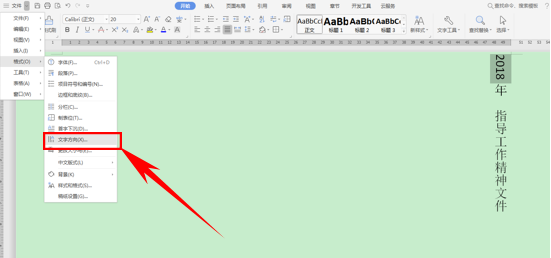 ? ?然后弹出文字方向的对话框,将2018的的方向改为横向,应用于所选文字,单击确定。 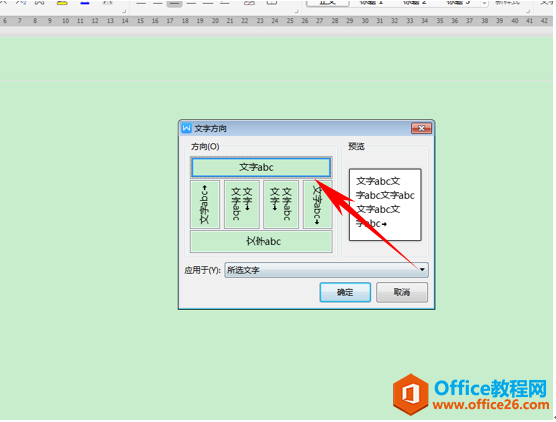 ? ?这样我们发现2018的方向就已经横过来了,实现了文档纵横混排的效果。 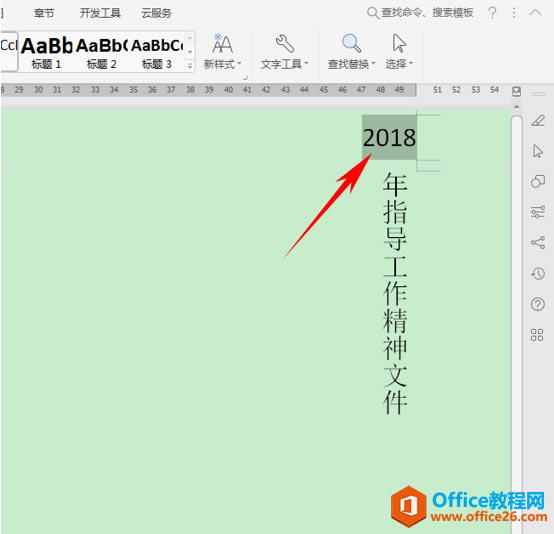 在中国大陆,金山软件公司在政府采购中多次击败微软公司,现的中国大陆政府、机关很多都装有WPS Office办公软件。 |
温馨提示:喜欢本站的话,请收藏一下本站!